换手机了微信数据怎么转移,在现如今移动互联网时代,手机已经成为人们生活中不可或缺的工具之一,随着科技的不断进步,我们常常会遇到一个问题:当我们更换手机时,如何将原先手机上的微信数据顺利转移到新手机上?微信作为一款广泛使用的社交软件,我们在其中保存了大量的聊天记录、联系人信息等。如何迁移微信数据成为了许多人关注的焦点。在本文中我们将探讨手机换新后如何迁移微信数据的方法和技巧,帮助大家解决这一问题。无论是从安卓手机转移到苹果手机亦或是在同一品牌手机间转移,我们都将为您提供详细的操作步骤,让您轻松完成微信数据的转移。
手机换新后如何迁移微信数据
操作方法:
1.打开自己的手机主界面,仔细观察找到微信的图标。用手指点击它。
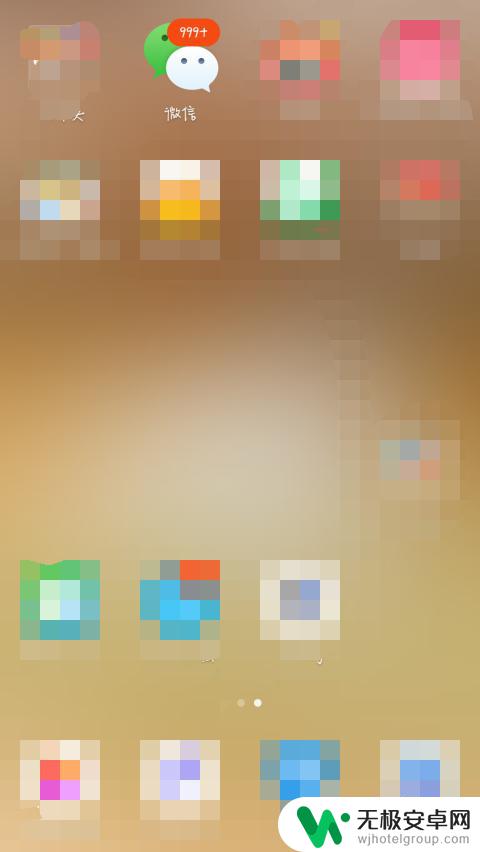
2.界面切换。我们仔细观察,找到最底下一排最后一个我。用手指点击它。
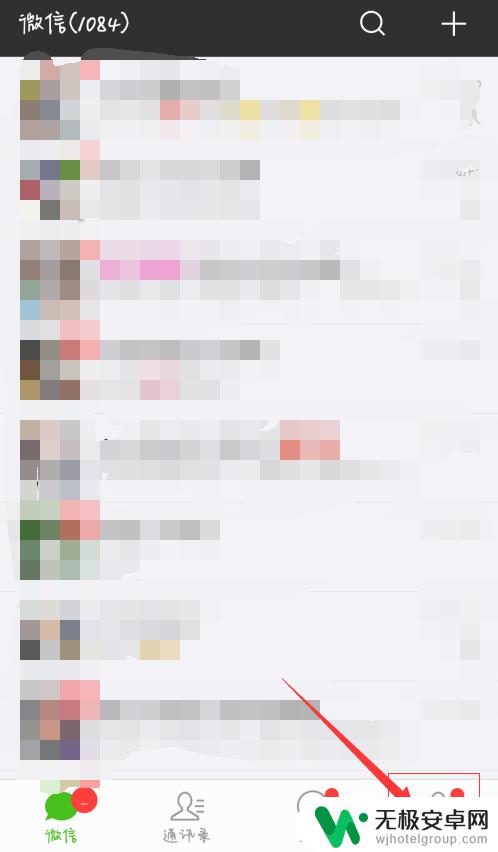
3.现在界面进行跳转,我们仔细观察界面,找到最后一排设置。
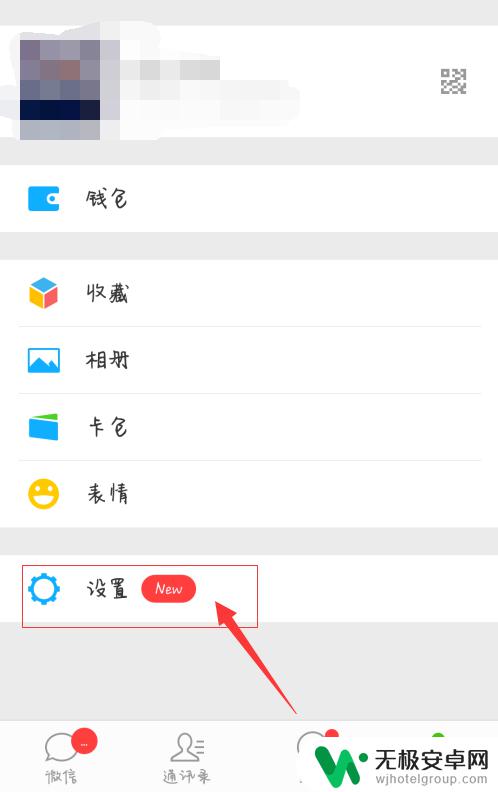
4.仔细观察界面,找到聊天记录备份与迁移。用手指点击它。
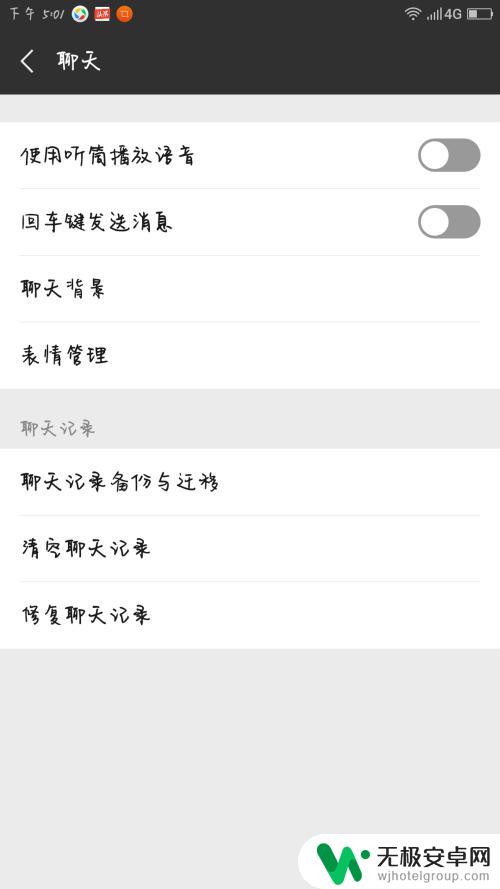
5.界面进行跳转,选择第1个选项,迁移聊天记录到另一台设备。
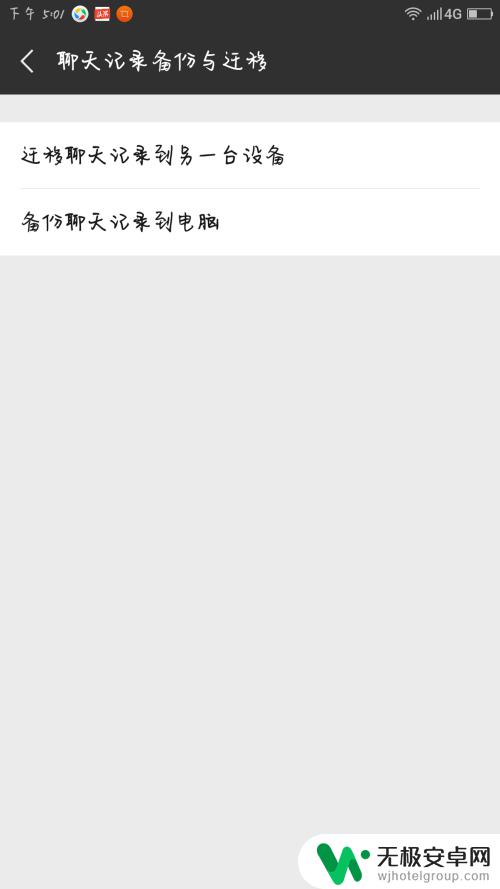
6.选择你要恢复的聊天记录。点击完成。
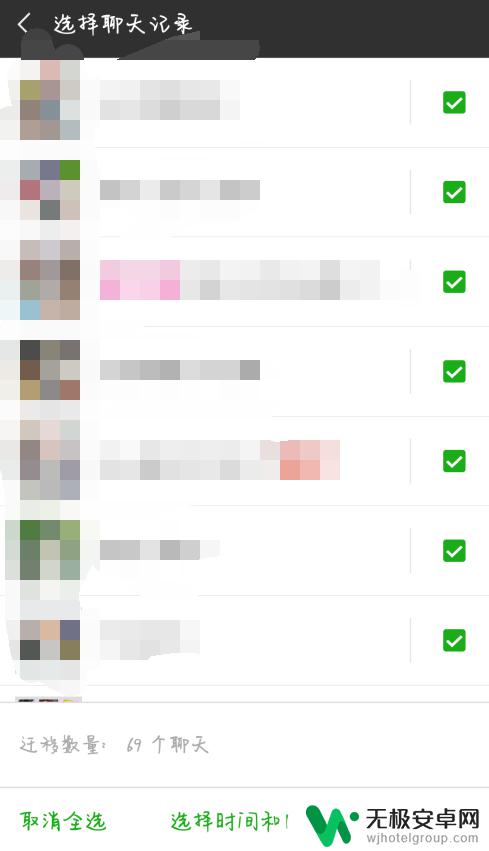
7.系统就会跳出一个二维码,登录这个账号。用新的手机扫一扫这个二维码就可以了。

以上就是如何将微信数据从旧手机转移到新手机的全部内容,如果你遇到这种情况,可以按照小编的步骤来解决,非常简单快捷。











